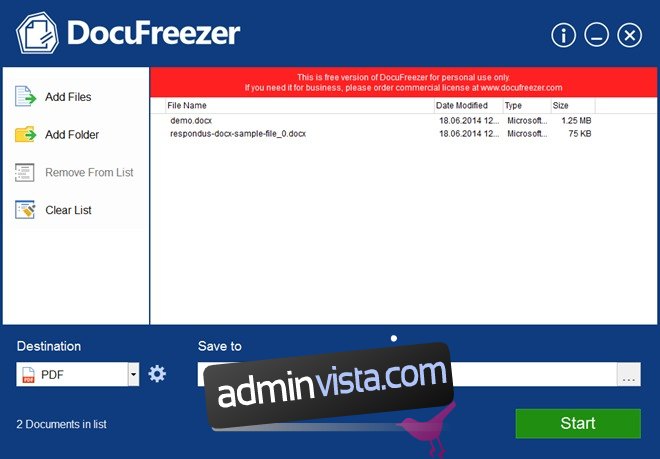DOCX har blivit en världsomspännande dokumenttypsstandard och du hanterar utan tvekan dessa filer ganska regelbundet om du använder Microsoft Office. Men ibland vill du förhindra att dina dokument ändras av andra. Och det verkar ganska praktiskt att konvertera dem till en bild- eller PDF-fil för att förhindra missbruk. Tidigare har vi täckt massor av applikationer som låter dig konvertera textdokument till visningsbara PDF- eller bildfiler eller vice versa. DocuFreezer är ett nytt verktyg från folket på fCoder som enkelt och effektivt batchkonverterar Microsoft Word, Excel och PowerPoint-dokument till PDF, JPEG, TIFF och PNG.
För att se hur DocuFreezer fungerar sin magi, låt det bara gå igenom arbetsflödet. När du startar programmet ser du det här. Gränssnittet är ganska enkelt men verktyget utför sitt specificerade syfte. Användargränssnittet består av ett sidofält till vänster som i princip innehåller alternativen för att lägga till eller rensa filer. Längst ner hittar du alla alternativ för att ange utdataformat och katalog för den konverterade filen.
För att komma igång kan du antingen dra och släppa dina dokumentfiler över DocFreezers gränssnitt eller klicka på ”Lägg till filer” eller ”Lägg till mapp” för att göra detsamma. Det bör noteras att applikationen kräver att Microsoft Office 2010 eller senare är installerad på ditt system eftersom det använder ett API som medföljer för att fungera korrekt.
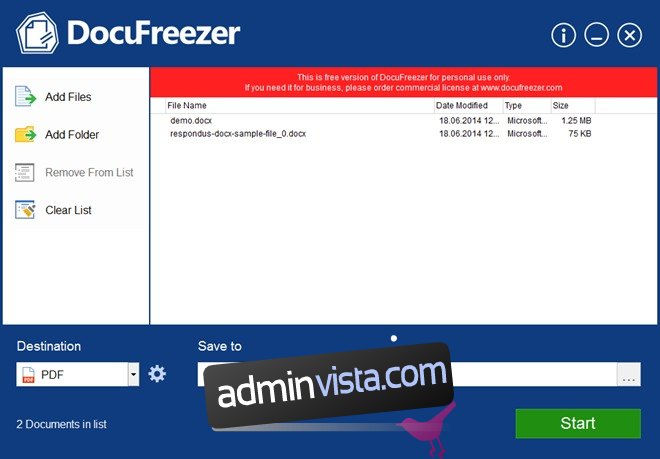
När det kommer till stöd för inmatningsformat kan DocuFreezer arbeta med en rad filtyper. Jag försökte slänga in DOCX-, PDF- och XLS-filer på det, som alla fungerade som en charm.
På utgångsfronten kan du konvertera filer till PDF, JPEG, TIFF och PNG, och DocuFreezer låter dig konfigurera ytterligare inställningar för varje formattyp under fönstret Output Format Settings. Du kan till exempel ange om du vill konvertera till PDF-A eller vanlig. På samma sätt kan du justera utskriftskvaliteten för JPEG. Du kan också ange anpassad ’Resterization resolution’ (inställd på 200 som standard).
När du klickar på ’OK’ sparas de angivna inställningarna, och nästa steg är att klicka på ’Start’ i programmets huvudfönster för att konvertera dina filer. Programmet meddelar dig om framgång eller misslyckande för varje konvertering.
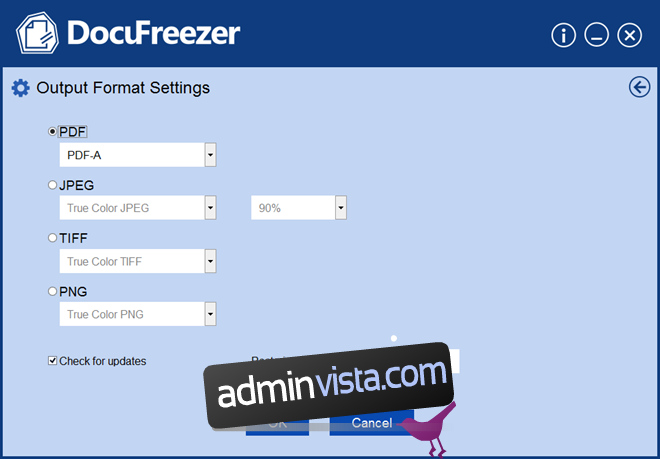
Den stora nackdelen med DocuFreezer är att det kräver att Microsoft Office 2010 eller senare installeras för att kunna använda dess API:er för att utföra dokumentkonvertering, vilket kan begränsa dess överklagande. Men förutom det är det ett bra program för att konvertera dokument till PDF- eller bildfiler.
DocFreezer är gratis för personligt bruk men kräver köp av en licens för kommersiellt bruk.